Cei mai buni emulatori Android pentru jocuri

În acest articol, Quantrimang oferă doar o listă cu cele mai bune emulatoare Android pentru jocuri.
Fișierele de captură sau de captură de ecran de la Gameloop vor fi salvate automat pe unitatea C: \, care, după cum știm cu toții, este o unitate de sistem de operare, deci ar trebui să fie minim, chiar Nu instalați niciun software pe același lucru.
Cu toate acestea, în mod implicit al emulatorului Android Gameloop, acesta va salva totul (capturi de ecran, înregistrare video) de pe acesta pe această unitate. În tutorialul de mai jos, Download.com.vn vă va ghida cum să schimbați locația de stocare a datelor pe Gameloop pentru a fi mai convenabil în procesul de utilizare și manipulare a celui mai bun simulator de jocuri mobile astăzi. .
Pasul 1: lansarea Tu Simulator Gameloop de pe calculatorul dumneavoastră, de la interfața principală, faceți clic stânga pe pictograma trei liniuțe , apoi selectați Settings după cum se arată mai jos.
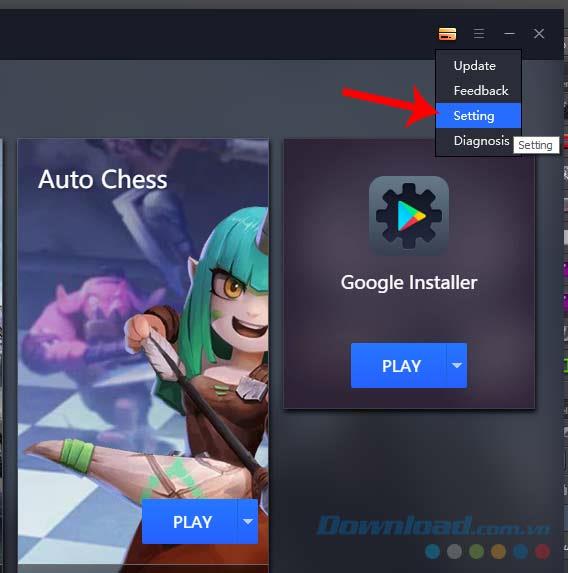
Pasul 2: apare fereastra Centrul de setări , selectați elementul de bază și observați Captura ecranului . Calea din aceasta este locația implicită de salvare a capturilor de ecran sau capturilor de ecran video de la Gameloop.
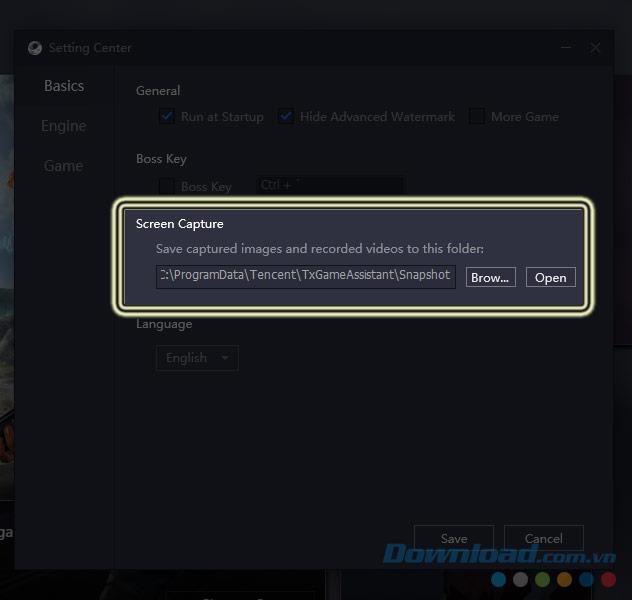
Puteți alege Deschide pentru a deschide acel folder și a vedea dacă există ceva și este necesar să salvați sau să mutați într-un alt folder sau nu?
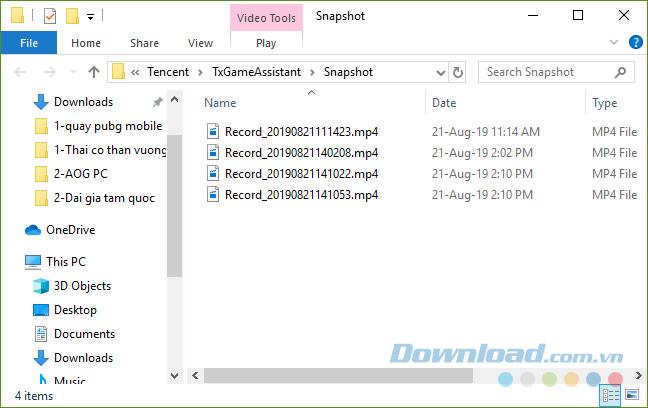
Pasul 3: Pentru a schimba această locație implicită, faceți clic stânga pe butonul Browse ... va apărea o fereastră mică Windows. Aici, găsiți noua locație de salvare dorită (puteți crea un nou folder cu un nume unic pentru identificare ușoară).
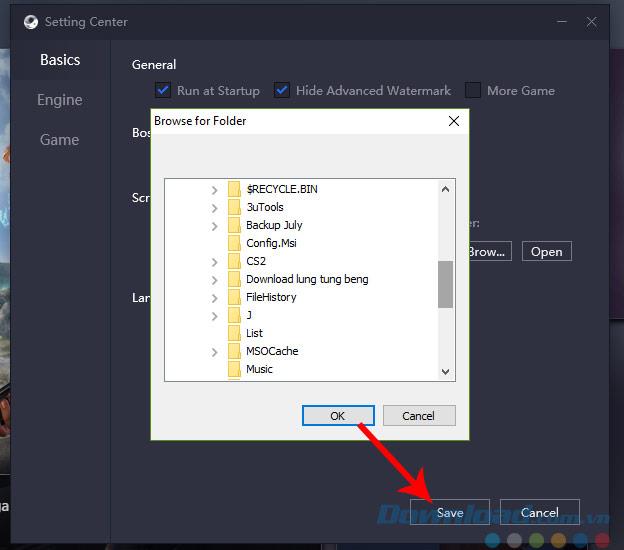
Pasul 4: Terminat, faceți clic pe OK și Salvare pentru a salva aceste setări.
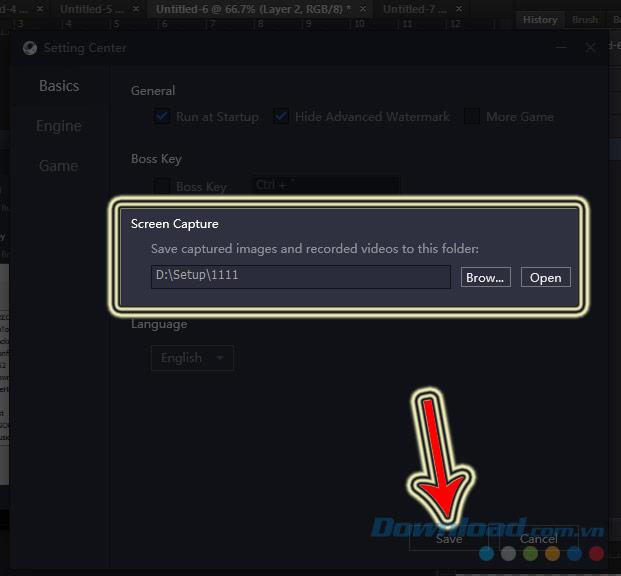
Așadar, de acum înainte, toate operațiunile care fac capturi de ecran ale ecranului Gameloop sau înregistrarea Gameloop vor fi salvate într-o nouă locație, fără a afecta unitatea sistemului de operare.
Acest ghid vă va arăta cum să schimbați formatul monedei utilizat pentru contul dvs. în Windows 10 și Windows 11.
Acest ghid vă va arăta diferite modalități de a instala .NET Framework 3.5 online și offline în Windows 10.
Partiția de recuperare este o partiție separată pe hard disk-ul sau SSD-ul computerului și este utilizată pentru a restaura sau reinstala sistemul de operare în caz de defecțiune a sistemului.
Configurațiile cu două monitoare devin din ce în ce mai frecvente în zilele noastre. Multitasking-ul pe un singur ecran este prea restrictiv.
Vrei să accelerezi Windows 10, să îmbunătățești viteza Windows 10 sau să accelerezi pornirea Windows 10? Toate metodele de a accelera Windows 10 sunt în acest articol, te rugăm să citești și să aplici pentru a face computerul tău cu Windows 10 să ruleze mai rapid!
Indiferent dacă lucrezi la o cafenea sau îți verifici e-mailul la aeroport, aceste alternative mai sigure îți vor păstra datele în siguranță fără a sacrifica conexiunea.
Utilizatorii pot ajusta și modifica dimensiunea pictogramelor din bara de activități pentru a fi mai mici sau mai mari, în funcție de nevoile fiecăreia.
Când instrumentul de căutare din Windows 10 eșuează, utilizatorii nu pot căuta programe sau date de care au nevoie.
Schimbarea parolei WiFi cu caractere speciale și complexe este o modalitate de a proteja rețeaua WiFi a familiei tale de utilizarea ilegală, afectând viteza acesteia.
Panoul de control joacă în continuare un rol vital în multe dintre sarcinile de configurare de care aveți nevoie pe noul sistem de operare. Iată câteva modalități diferite prin care puteți accesa Panoul de control în Windows 11.
.NET Framework de la Microsoft este o platformă de programare care include biblioteci de programare ce pot fi instalate sau sunt deja incluse în sistemele de operare Windows. În unele cazuri, computerul dvs. nu poate instala acest software. Așadar, urmați soluția din articolul de mai jos.
Nu te baza complet pe setările implicite când vine vorba de confidențialitate. Windows 11 nu face excepție, deoarece își depășește adesea limitele când vine vorba de colectarea datelor.
Când descărcați Windows 10 de la Microsoft, veți descărca Windows 10 ca fișier ISO. Din acest fișier ISO Windows 10, îl puteți utiliza pentru a crea un USB bootabil, un USB de instalare Windows sau un computer ghost. Să vedem cum se descarcă Windows 10!
O modalitate rapidă de a remedia cele mai frecvente probleme ale rețelei cu fir este să resetați conexiunea Ethernet. Iată pașii pentru a reseta conexiunea Ethernet în Windows 11.
Windows Defender este încorporat în Windows 10 pentru a găsi programe malware. Pentru a îmbunătăți performanța pentru activități precum compilarea codului sau rularea mașinilor virtuale, puteți adăuga excepții, astfel încât Windows Defender să nu scaneze niciodată acele fișiere.














